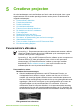Operation Manual
De kwaliteit van videoclips verbeteren
De kwaliteit van videoclips verbeteren
1. Druk op Menu.
2. Selecteer Voorkeuren en druk op OK.
3. Selecteer Videoverbetering en druk op OK.
4. Markeer met de knop met 4 pijlen Aan en druk op OK.
Opmerking Wanneer u de kwaliteit van afgedrukte videoclips wilt verbeteren
met deze instelling, kan het afdrukken trager verlopen dan wanneer deze
instelling is uitgeschakeld.
Foto's bijsnijden
Als u een deel van een foto wilt afdrukken, kunt u de ongewenste delen wegsnijden. De
oorspronkelijke foto wordt door het bijsnijden niet gewijzigd. Het is alleen van invloed op
het afdrukken.
Een foto bijsnijden
1. Navigeer naar de foto die u wilt wijzigen en druk op OK om de foto te selecteren.
2.
Druk op
om in te zoomen op de huidige foto.
3.
Druk op
om de vier witte pijlen te zien.
4. Verplaats het bijsnijvak met de knop met 4 pijlen.
5. Druk op OK als het gedeelte van de foto dat u wilt afdrukken zich in het bijsnijvak
bevindt.
6. Druk op Afdrukken om te beginnen met afdrukken.
Randen toevoegen aan foto’s
U hebt de keuze uit een gevarieerd palet met kleuren en patronen om een opvallende
rand te maken. De rand heeft geen invloed op uw oorspronkelijke foto. Het is alleen van
invloed op het afdrukken.
Opmerking Randen zijn alleen beschikbaar op de HP Photosmart-modellen
A612, A614, A616, A617 en A618.
Een decoratieve rand toevoegen
1. Navigeer naar de foto die u wilt wijzigen en druk op OK om de foto te selecteren.
2. Druk op Menu.
3. Selecteer Bewerken en druk op OK.
4. Selecteer Rand toevoegen en druk op OK.
5. Markeer het gewenste randpatroon met de knop met 4 pijlen en druk op OK.
6. Markeer de gewenste randkleur met de knop met 4 pijlen en druk op OK.
De foto verschijnt inclusief rand op het printerscherm.
Kleureffecten op een foto toepassen
Wijzig de printerinstellingen zodat uw afdrukken een van deze kleureffecten krijgen:
Zwart-wit, Sepia, Antiek of Geen effect (standaardinstelling).
HP Photosmart A610 series Gebruikershandleiding 25